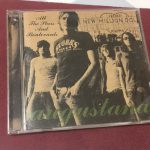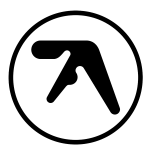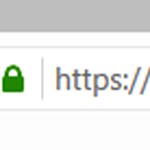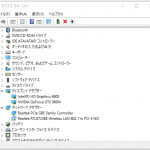其ノ他へようこそ
ソノタのブログ、長きにわたり、危機に面すること多々あり、ついにはその幕を下ろしそうになったが、なんとか生き延びることとなった。
ソノタとは「その他」、つまりどのカテゴリーにも当てはまらない人々の集まりです。
新着記事
モカエキスプレスでおいしいイタリアンコーヒーを
ビアレッティ・モカエキスプレス モカエキスプレスの仕組み (Alborzagros – Wikimedia Commons) 皆さんイタリアの「Moka pot(モカポット)・Moka Express(モカエキスプレス)」というものをご存知でしょうか。 今やイタリアの世帯の9割が持っていると言われるこの直火式のエスプレッソ・メーカーは1933年にイタリア人の鍛冶のAlfonso Bialettiが開発しました。しかし、本当に普及し始めたのは独特のロゴを使って売り出した戦後のことだそうです。 モカエキスプレスは機械式のエスプレッソマシンよりも低い圧力でコーヒーが抽出されるため、本当のエスプレッソではないですが、ビアレッティさんが目指した「espresso in casa come al bar(カフェで出されるようなエスプレッソを家で)」楽しめます。 そのためか、私がイタリアで泊まったホームステイでもこのmacchinetta(マッキネッタ:機械、モカエキスプレスをこう呼ぶことが多い)が使われていました。朝によく、熱した牛乳を1カップのエスプレッソに加えて飲んでいました。もちろん、私も飲みました。1カップのエスプレッソはほんの少量のため、ほぼ牛乳で薄めていた感じですが、それが本場のカフェラテです。 とてもおいしかったため、自分もイタリアでモカエキスプレス(2カップ用)とラバッザ社のエスプレッソ用の粉末コーヒーを買い、日本に持ち帰りました。 ちなみにイタリア人はドリップコーヒーを飲まないため、エスプレッソは普通にIl caffe(イル・カッフェ:コーヒー)と言って、アメリカンコーヒーですら、エスプレッソを水で薄めたものです。スタバも見かけませんでした。何せ、地元のカフェのほうが安くておいしいわけですから(笑)。 分解されたモカエキスプレス (Jcmontero – Wikimedia Commons) ちなみに今は直火で本当のエスプレッソが作れるビアレッティ・ブリッカというものも存在するみたいです。興味ある方はどうぞ。 モカエキスプレスはこちらから。 参考:http://www.independent.co.uk/property/interiors/the-secret-history-of-moka-express-coffee-maker-2149816.html
アメリカ西海岸行きました サンフランシスコ編
お久しぶりです。 2月末に二週間ほどカリフォルニア州のサンフランシスコ、ワシントン州のシアトルに訪れたので投稿します。 第一週はカリフォルニア州のパロ・アルトに泊まりました。 パロ・アルトは田舎ですが、かなり住みやすそうでした。街は混んでなく、歩いて10分でサンフランシスコ行きのCaltrain に乗れる場所でした。 泊まった場所の周辺にはあまりスーパーマーケットはなく、24時間開いているところへ行くには少し歩くかuberを使うしかないのが不便でした。 付近の大学(スタンフォード大学、バークレー校) 近くにスタンフォード大学があり、30分くらいかかりますが歩いていけます。大学は都市から離れた場所(ただし不便な立地ではない)に設置したほうが、学生も集中して勉強ができる、、とどこかで聞いたことがあります。日本でいうとと筑波大学にあたるのかもしれないですね。 大学はとても広くて、シャトルバスが通っているくらいです。ちなみに泊まった場所の近くにもバス・ストップがありました。 パロ・アルトからは北へ行けばサンフランシスコ、もう少し北にはスタンフォードとは別のもう一つの名門校であるバークレー校があります。 バークレー校もよってみました。こちらは州立大学で学生数も多いです。面白いのは両方とも構内にタワーがあるんですよね。 シリコンバレー パロアルトから少し南のほうへ行くと、シリコンバレーがあります。調べてみるとわかりますが、たくさんの有名なIT企業がここに集中しています。googleは社員の許可がなければ社内を歩くことはできませんが、来場者用のストアで買うことはできます。その際、現金は使えず、visaカードしか使えないようでした。 サンフランシスコ:観光地 サンフランシスコは二度訪れました。一度目は観光地周辺、二度目はビル街です。ゴールデンゲートブリッジ周辺をフェリーで回りました。 その後はフィッシャーマンズワーフへ行きました。海辺の観光地にあたります。 後、自分は行けませんでしたが、近くにギラデリ(チョコ)の本店もあります。どうやら、そこで買ったほうが安いみたいです。 サンフランシスコ:ビル街 サンフランシスコのビル街を友人に案内してもらいました。第一印象としてはIT関係の建物がかなり多く、建物のデザインなどが先駆的でユニークであることです。古い建物は大体低いものが多く高層ビルに挟まれていて、そのうちなくなりなりそうな感じに見えました。 また、新しくHigh Speed Rail ができ、サンフランシスコ、ロサンゼルス、サンディエゴが一本でつながるらしいです。ラスベガスまでの交通も便利になります。娯楽の地域とITの地域がつながることで、生活圏の様相がガランと変わるかもしれません。 観光地だけではなく、街並みが醸し出す雰囲気は独特です。旅行の際は「Foreigner向けでない部分」も注目するといいかもしれません。今回は時間がなく、開拓するまでは行かなかったのですが、B級グルメなど見つけたいですね。 旅行の際は東浩紀さんの『弱いつながり』という本に書かれていることを実践してみました。詳細はまた別の機会に書くかもしれませんが、移動することによって普段の生活では絶対に思いつかないであろう「検索ワード」を獲得する、、といったことが書かれています。 ここで手に入れたキーワードはeconomic geography. 生活空間と経済空間の分離が街の設計から生じることがある。それが悪いことなのかどうかを考える必要があり、無造作にビルやインフラを整備するのではなく、big planを立てて実行する必要がある。 街の風景から導出される経済と私は捉え直す。新しい視点で歩くのも新鮮です。
神戸ー姫路ー大阪ー高野山の旅
こんにちは、管理人です。 今月の7日―10日は関西方面を旅行していました。行きは在来線のみで青春18きっぷを使い、神戸まで行きました。旅の直前になってから青春18きっぷの販売期間が過ぎていたことに気が付き、急きょ3回分をヤフオクで調達しました。正規の価格より少し安く手に入ったので結果オーライ。 旅の大まかなルート 武蔵小杉→大阪(道頓堀、アメリカ村)→神戸(南京町)→姫路(姫路城)→大阪→高野山→大阪(通天閣、大阪城) 全部使いきった青春18きっぷ 最初の2回分は前の所有者が使用済 1日目 豊橋、大阪、神戸 武蔵小杉→大船→平塚→小田原→静岡→浜松→豊橋→米原→大阪・道頓堀→神戸 合流地点はJR武蔵小杉駅、前半は乗り換えが多く、大変でしたが、豊橋で昼食のウナギを食べた後は乗り換えもあまりなく、快適でした。途中、大阪でいったん降り、道頓堀付近で夕飯のお好み焼きとたこ焼きを食べました。神戸駅にあるビジネスホテルにチェックインしたのは午後10時ごろでその時は疲労困憊でした。 途中で食べたり、大阪で観光などもしたりしましたが、出発から到着までなんと15時間くらいかかりました。 大阪から神戸まで青春18きっぷ一回分を使ったので、落札価格から計算すると、2100円くらいでした。宿は2500円くらいだったでしょうか。 豊橋の路面電車 道頓堀 2日目 南京町、姫路城 朝遅く起きましたが、朝食は一応、南京町でとりました。 その後は姫路城に向かい、見終わった後はそのまま大阪の宿へと向かいました。宿は外国人向けのホステル、「来山」。トイレは共同で風呂は一回にある大浴場もしくはシャワールームです。エアコン・テレビはついてます。 シングルルームはなんと、一泊1800円でした。管理者(私)はその日、熱っぽかったため、夕飯時以外は宿で寝てました。 南京町 姫路城 3日目 高野山、通天閣 この日は主に高野山で過ごしました。夜は通天閣付近で串カツやどて焼きを食べながら飲みました。 南海電鉄の「高野山・世界遺産きっぷ」 新今宮駅の南海電鉄の窓口を見つけるまで30分くらいかかりましたが、無事、世界遺産切符が買えました。この世界遺産切符には高野山への往復券のほか、高野山でのバス乗り放題や拝観の割引券なども入っていて便利です。 花菱の精進料理 三鈷膳 これ、すごくおいしかったです。肉は入っていないため、健康的でもあります。 奥の院へと向かう参道 みぞれが降っていて、行きかう人も少なかったです。 金剛峯寺 金剛峯寺での茶 雨のため、人気のない壇上伽藍(だんじょうがらん) 4日目 大阪城 帰りの新幹線切符は約15000円で当日に調達。今回の旅で一番大きな出費になってしまいました(汗)。夕方の新幹線に乗る予定だったため、それまでの時間は大阪城や大阪駅付近などを見ることにしました。 私は551蓬莱の豚まんとシュウマイ、そして大阪の名物ではないですが、神戸のいかなごのくぎ煮も買っていきました。 大阪城 大阪駅 新幹線 新大阪駅にて 始発の新幹線 蓬莱の豚まん まとめ 旅の出費は一応4万円以下に抑えられました。 しかし、新幹線って便利ですねー。 日本での旅はスリルが少ないですが、比較的清潔で安全な国(はい、大阪でも)なので「休んでいる」気分はより味わえるような気がします。 日本で次行くとしたら金沢か九州あたりかな。 それではまた。
本、音楽、社会、経済などのつぶやき
narutakです。少し忙しくて中々更新できなかったのですが、久々に投稿します。 とりあえず、最近やってたことなど目次っぽく挙げてみます。 A. 本を読んでいます。専門書以外であれば以下が挙げられます。 『人間の条件』 ハンナアーレント: 人間は条件付けられている存在であり、その本性こそはなんとも言えないが、性質はいくつか挙げられる。労働、仕事、活動など独特な観点より考察を深めていきます。現代の政治にも有用な考えがちりばれられているようです。ちなみに全然読み終わっていません笑。 『愛するということ』 エーリッヒ・フロム: 『幸せになる勇気』でもよく言及されていた本です。人生経験が豊富になるほど深みが出る本らしいです。相手をありのままに受け入れることが重要と書かれています。ただ、ありのままを見るっていうのは難しいことですね。バイアスがどうしてもかかってしまう。また、しばしば「良い」生き方を志していると、「上手い」生き方をしている人に搾取されるのではないかと考えてしまう。その意味で、やさしくなるためには強さも必要なのではないか、、など感じます。 『啓蒙とは何か』 イマヌエル・カント これは小論文ですが、『永遠平和のために』も収録されているやつです。「自分の理性を使う勇気を持て」が印象的です。 この他に新書なども読みました。また、機会があれば取りあげてみます。 B. 社会情勢について これも詳しくは書きませんが、別の次元に以降しているように感じます。過去のフレームワークで考えると、バイアスがかかることがしばしばあり、ちんぷんかんぷんな議論が展開されることもあるようです。今はグローバリズムが早すぎた、間 違った方向ではないが、推進が加速しすぎた、、など色々な議論が飛び交ってますね。少し新鮮な議論だと個人的に感じました。 カントの本にもあるとおり、最後は自分の頭で考えて判断して行動しないといけないと思います。知識人を盲信するのもおかしい。知識人の中には暗記とコミュ力で成り上がった人もいるはずなので、新しい現象を説明する能力については保障されているとは言えません。 思うにグローバリズムは「ふわっと」した概念ではあってはならない。そもそも「ふわっと」したものは考えるきっかけとしては有用ですが、盲信しやすい性質や、コンセンサスがとれていないまま議論に移行する場合もあるので水掛け論を生みやすい、、とか思ったりしました。 様相論理(論理学のようなものです)など取り入れたらどうだろうか。詳しくは私も知らないけれども、「いつ」「どこで」真になるのか。それはどの世界でも真なのかといった考察を提言する前にしなければならないと思います。 C. 経済学も少しずつかじりはじめました。 新古典派とケインズ派の根本的な違いはどこにあり、それぞれの前提からどのような均衡解に行き着くのかなど面白いです。 貨幣の流動性を想定し、成熟社会においては意味のある公共事業で間接的に有効需要を増やすことが重要だとされています。また、贅沢できる人の贅沢はむしろ推進しなければならない、など。これらは数式を用いて表現できますが、モデルを立てるときは現実に即していなければなりません。 また、同時にある種の普遍性を持っていなければならない。この普遍性については「科学的」な面であるが時代によって理論がとって変わる点は「社会」の面である。(個人的にこのバランスがまだつかめていない)。もちろん人間のモデルを立てることもあります(人間類型など)。『社会科学としての人間』大塚久雄著なども参考になりそうです。 日本の場合ですが、昔の三種の神器のような、爆発的な需要は最近は生まれていないです。そうなると供給財はサービスに絞られるのか。それともこれから技術革新は起きるのか。 前者であれば、とくに「名誉」などプライスレスな概念を有効活用するのも1つの手かも知れない。人は有名人のサインなどに物質的価値以上を感じます。 サインなどであれば有名人の「思いやり」が価値を産むことになる。芸能人だけではなくとも、一人ひとりの個性をプライスレスなものとして発信できるシステムは考えられないか、、色々考えたら出てきそうです。 もうひとつ。話題のブロックチェーンのようなシステムも今後考えていきたいです。 D.哲学と芸術の可能性について。 哲学などリベラル・アーツがどのくらい力になるのだろうか。もちろん多様な考えを持つに越したことはないですが、結局は行動が意味を持ちます。どのプラットフォームであれば効果的など、実装面を考える重要性を最近感じています。 天にある思考をある意味で地につけないといけない。言論や芸術など様々な形態がありえますね。 最近はVR・AR技術なども発達してきているが、もっとプラットフォームが出てくるかも知れない。抽象的な考えが簡単にアウトプットできる仕組みがあればいいですよね。 (詳しくはわからないですが、個人的にニーチェは「哲学」を鈍器なようなものに形作り、古い体制を「殴った」印象をもってます。笑。) 人工知能狂騒について。汎用人工知能はまだできないようです。あることに特化した人工知能が発展しています。厳密な定義などはこれから勉強していきたいですが、過去のデータに依存・形成される分、アドラーがいうような、「過去に規定されない」人間の性質はもっていないようです。「閃き」などはたしてするのか。「芸術家」になれるのか。色々考えさせられます。 E. 最近聴いている音楽について 音楽が感情といかにリンクするかが気になります。例えば音楽一つ一つに思い出をつなげていくのはプルースト効果とのアナロジーができるのではないかと思ったりします。 これもまた、今後話していきたいです。そういえば音楽に共鳴するタイプとしないタイプがあることが神経科学から示されるといった記事もどこかで見かけました。 とりあえずおすすめはたくさんあります。 OneRepublic , augustana などを聴き直したらとても心地よかった。 OneRepublicのCounting Stars, Dreaming Out loud, If I lose my self, Wherever you are など好きです。 augustana はStars and Boulevards, Boston, wasteland,Where love went long などがメランコリックです。 以上ざっと書いてみました。詳細が欲しいテーマがあれば言ってください。 今後はプログラミングについても書いてみますね。ちなみにtensorflow などで遊んでみたいと今考えてます。 ではまた。
【AFX好き必見】天才、エイフェックス・ツインの曲40選
Richard D. James – Aphex Twin 画像元(http://www.electronicbeats.net/from-the-vaults-aphex-twin/) コーンウォール育ちのEDMの天才、変態、鬼才、エイフェックス・ツイン、本名:リチャードD.ジェームス。 以下は筆者が選んだAphex Twin(エイフェックス・ツイン)の曲40選です。1992年~2001年の曲がメインですが、Syro(2014年)の中で好きな曲も入れました。 これらの曲やMVはすべてユーチューブにて視聴可能です。 Aphex Twin Best 40プレイリスト 曲名 アルバム名 年 コメント 1 Alberto Balsalm …I Care Because You Do 1995 独特な旋律で、くせになる。タイトル名はシャンプーブランド「Alberto Balsam」をもじったもの。 2 Flim Come to Daddy 1997 すっきりしていて明るい曲。Skrillexの最も好きな曲で有名。 3 Girl/Boy Song Girl/Boy EP 1996 遊び心を感じる曲。ストリングスとパーカッションのバランスが素晴らしい。 4 Rhubarb Selected Ambient Works Volume II 1994 強烈な哀愁を感じるアンビエントな曲。 5 IZ-US Come to Daddy 1997 スムーズでジャズっぽい曲。 6 Pancake Lizard Donkey Rhubarb EP 1995 錆びた感じ 7 (CAT 00897-AA1) [Fluted] Analogue Bubblebath 3 1993 東京に似合う曲。知名度がかなり低い。 8 Yellow Calx Richard D. James Album 1996 ハイテンポでエイフェックスらしい曲。 9 Lichen Selected Ambient Works Volume II 1994 Rhubarbよりも少し明るく、自然な感じ。 10 Heliosphan Selected Ambient Works 85-92 1992 夜のドライブに流したい曲。 11 Xtal Selected Ambient Works 85-92 1992 ビートが良い 12 Avril 14th drukqs 2001 美しいピアノ曲。カニエ・ウェストが許可なくサンプリングし、話題に。 13 Fingerbib Richard D. James Album 1996 CHEESY(安っぽい)がなぜかはまる。 14 Mt. Saint Michel Mix+St. Michaels Mount drukqs 2001 構成が良く、進行も良い。8分の曲だが、飽きない。 15 On On EP 1993 進行が良く、人気もある曲。 16 Vordhosbn drukqs 2001 かなり激しい曲だが、進行も構成も良い。 17 Milkman Richard D. James Album 1996 曲調はいいが、歌詞がちょっと・・・ 18 4 Richard D. James Album 1996 エイフェックスらしさを感じるバランスの良い曲。 19 Acrid Avid Jam Shred …I Care Because You Do 1995 イントロはあまり好きじゃないが、途中からおもしろくなってくる。 20 aisatsana [102] Syro 2014 美しいピアノ曲 21 Pulsewidth Selected Ambient Works 85-92 1992 エイフェックスじゃなくても作れそう?だけどいい曲。 22 Come to Daddy [Pappy Mix] Come to Daddy 1997 MVがおもしろい。 23・・・続きを読む
WordPress投稿内の旧ドメインを新ドメインに変更する方法
phpMyAdminにおいてのテーブル(この場合、wp_posts)エクスポート画面 このサイトはかなり前に今のドメインに変更したのですが、まだ過去サイトのドメインがブログのところどころに使われていることに今日気が付きました・・・ 以前は旧ドメインへのアクセスは今のドメインに301リダイレクトするように設定していたのですが、知らない間に旧ドメインを削除してしまったため、旧ドメインを使った画像やリンクが正常に動作しなくなってしまいました。 そして、今日、ブログ内の旧ドメインをすべて新ドメインに置き換えたのですが、その方法を少しだけ紹介したいと思います。 WordPressの投稿データはすべてwp_postsテーブル内にあります。 <対処法> 一見面倒くさそうですよね・・・すべての投稿内のリンクをひとつひとつ変更するのは。 しかし、phpMyAdminにログインし、WordPressの投稿がすべて記載されているテーブル、「wp_posts」をSQLファイルとしてダウンロードし、SQL内の旧ドメインをお好みのテキストエディタで新ドメインに置換し、それをまたphpMyAdminでWordPressのフォルダにインポートすれば、すべておkです。 操作を行う前はWordPressのフォルダをphpMyAdminでバックアップしておくことをお勧めします。以下の操作で生じた損害の責任は負いかねます。 サイトがホストされているサーバーのphpMyAdminにログインする。 ドメインを変更したWordPressブログのフォルダ内のwp_postsテーブルをSQLファイルとしてダウンロードする。 テキストエディタでSQLファイルを開き、旧ドメインをすべて、新ドメインに置換する。文章内で同じドメインを使った覚えがあるのなら、一つ一つ確かめてから置換するのがいいかもしれません。 phpMyAdmin内で過去のwp-postsテーブルを削除する。 変更したSQLファイルをphpMyAdminでWordPressフォルダにインポートする。 これで完了です。phpMyAdminに慣れていれば、5分かからないと思います。 データベースを直接操作するのが不安な方は文字列置換プラグインを使ってもいいかと思います。基本的にやっていることはおなじですが・・・ それではあなたのサイト運営の幸運を祈ります。
narutak 初投稿
はじめまして。narutakです。 sonota日本在住の者です。投稿はじめました。 軽い自己紹介をしてみます。 私はベトナムに8年ほど住んでいたことがあって、(最近はできてませんが)よく海外旅行をしていました。なので割と新しい地が好きだったりします。 趣味は音楽、読書とかですかね。プログラミングもはまりつつあります。 音楽は邦楽だとNumber girlからMrs.green appleとかまで。(挙げたらキリがない) 洋楽はlinkin park, green day, my chemical romance, 30 seconds to mars, radioheadなど好きです。 本は専門書(主に数学、自然科学、哲学)だったり、小説も普通に好きです。評論や論稿などたまに書いたりします。 基本的に、思ったことや役立つかもしれないことを書いていこうと思います(論稿っぽいのもたまに書くかも) よろしくです!
1か月間の中国旅行
前回の投稿でも既述したように作者は今年の7月の一か月間を中国で過ごしました。ずっとこのことについて書こうと思っていたのですが、ようやく概要くらいは書こうかなという思いになりました。 旅の簡単な概要 東京羽田→(飛行機(深圳経由)8時間)→広州→(バス2時間)→肇慶→(高速鉄道2時間)→桂林→(高速鉄道2時間半)→南寧→(鉄道10時間)→昆明→(高速鉄道5時間)→大理→(高速鉄道3時間)→麗江→(バス10時間)→攀枝花→(鉄道8時間)→峨眉山→(高速鉄道2時間半)→成都→(高速鉄道2時間)→重慶→(飛行機2時間)→広州→(飛行機5時間)→東京羽田 旅の始まりは羽田。広州への中国南方航空の便で、なぜか中国南方航空は「飛行機モード」でも携帯電話を飛行中、機内で使えない(3度くらい使っていることがばれたw)。5時間ほどで広州につくつもりだったが、悪天候のため、飛行機は深圳に着陸。そこで2時間ほど機内に閉じ込められ、また飛び立ち、ようやく広州白雲空港へ着いた。そこで待ち合わせをしていた旅のお供と合流し、広州にいる2日間はその人の親戚のアパートで過ごすこととなった。その間、珠江の夜景クルーズや中華料理を食べまくった。 孫中山記念館 広州の珠江の夜景 サトウキビジューススタンド その後、バスで肇慶へ向かい、付近の鼎湖山という仏教とつながりのある山へ行ったりして数日過ごし、その後は高速鉄道で桂林へ向かった。 桂林についた当日、高校の時から行きたいと思っていた漓江(りこう、リージャン)を訪れるツアーに参加した。バスは冷房が効かず、いろいろと疲れるものだったが、漓江での景色は最高だった。バスの冷房が効かないだけだったらよかったが、結局、我々ツアー客は途中で怪しい宝石店に連れていかれ、1時間くらい警察とつながりのあるボスらしき人物の金や翡翠の売り込みにつき合わされた。おかげで桂林の南にある陽朔という観光名所へ着いた頃には夕焼け時でそのまま舗装されてない道、冷房の効かないバスで桂林へ戻った。その次の日は龍脊梯田という桂林付近の棚田をこれまたツアーで訪れた。ただ、今回は途中で売り込みがないことを確認した上の少しお高めのツアーだったため、問題はなかった。棚田を見下ろせる場所までへのケーブルカー内でいきなり山手線の接近音が流れびびったが、製造業者の自慢話が始まる前のメロディーとして使われていた。 漓江 龍脊梯田 桂林からは高速鉄道で南寧へ向かった。南寧では青秀山と街中にある中山路という有名な通りの屋台の美食(メイシ―、意味:うまい飯)を食べたりした。中山路の屋台は特におすすめでうまいものをたくさん食べたい人にはうってつけ。また、南寧にいる間、SIMカードを買うことに成功した。なお、中国最大の通信業者、「中国移动」はパスポートを身分証として受け入れていないため、唯一?パスポートを受け付ける業者の「中国联通(チャイナ・ユニコム)」との契約をした。片言の中国語で何とか契約できたが、店員曰く、「ここに契約をしにくる日本人はたいてい中国語が少ししかできない」と言っていた(笑)。私が選んだ契約の通信量は微信、中国国内と広西省内のデータ量に分かれていて、少しわかりづらかったが、日本の通信料に比べれば圧倒的に安いのは確かだった。南寧での最終日はベトナム国境沿いの德天瀑布へのツアーに参加した。 青秀山 南寧の中山路の屋台 徳天瀑布 その次の日は南寧から雲南省の省都の昆明へ列車で向かった。3段ベッドの最上段でおおよそ10時間過ごした。昆明についた後、予約していたホテルに向かおうとしたが、タクシー運転手のほとんどがホテルの名前を聞いてもわからない。おかしい。結局、ホテルまでは歩いていくことになったが、なぜか泊まるはずのホテルの外観は真っ暗。どうやらホテルは停電していたらしく、部屋は10階かなんかでエレベーターが使えないため、階段を使わなければならないとのこと。当然、別のホテルに変更した。昆明では龍門や民族村を訪れ、カラオケ(キャバクラみたいのじゃないほう)にも行った。日本の曲は少ないが一応、SMAP、安室奈美恵、西野カナやAquaTimezの曲はあった。 車内の様子 昆明 昆明駅内部の様子 昆明からは列車で5時間で大理へ。大理古城、崇聖寺三塔、蒼山や天龍八部影視城を訪れた。残念ながらケーブルカーの営業時間は終わるのが早いため、蒼山の頂上へは行けなかった。しかし、そのおかげで蒼山のふもとにある天龍八部影視城という映画のために作られた舞台セットを見ることができた。その付近には600年前に中国に留学したとされる日本人僧4人を供養した「日本四僧塔」がある。そこには高倉健の建てた碑があり、たまたま映画「単騎、千里を走る」を撮影中にこの塔に遭遇し、碑を建てただとか。 大理からは列車で3時間で麗江に着いた。ここの列車はなぜかAIRの「鳥の詩」を度々流していた。麗江では麗江古城、束河古镇などを見て回った。 大理古城城壁 麗江古城内 麗江からは瀘沽湖へ行こうとも思ったが、ビザの期限も迫っていたから断念。そのため、麗江からはバスで10時間の攀枝花へ向かうことに。ルートは危険な山道で途中でかなりひどい渋滞もしていたが、その山道から見える谷や棚田の景色は最高だった。 攀枝花は四川省にある小都市で毛沢東の命令によって作られた都市だとか。見どころはあまりなく、一夜過ごしただけだが、付近には鉄工所や工場などがあり、独特な工業都市の雰囲気があった。次の目的地、峨眉山までは鉄道で8時間。 狭い山道に大型トラックが何台も 攀枝花駅 峨眉山山頂 峨眉山は中国の四大仏教名山のひとつで頂上には仏教の寺院や仏像などがある。頂上からはご来光を眺め、見た後の余った時間は大佛禅院という仏教寺院を見たりした。峨眉山からは高速鉄道で成都に向かった。 成都では文殊院、寛窄巷子、武侯祠、杜甫草堂、春熙路とパンダの繁殖研究基地などへ行ったりした。 成都からは重慶へ向かった。重慶の夕焼けは美しく、重慶火鍋も辛いとはいえど美味であった。本場の回鍋肉も日本のものとはものが違い、よりおいしいと感じた。 成都の天府広場 重慶火鍋 重慶の夕焼け 重慶からは夜中の便で飛行機で広州に。広州のホテルに着いたのは朝の3時ごろ。次の日はそのまま羽田行きの便に乗り、長い旅に幕を降ろした。 陸路のルートはこんな感じでした。4000キロくらいですかね・・・。日本横断は3000キロくらいなので、どれだけ中国がでかいかわかります。ベトナム国境沿いのポイントは徳天瀑布です。 楽しい旅でしたが、まだまだ見足りないですね。機会があればまた中国に行って、違う場所をみていきたいと思います。それではまた。
中国旅行中の変な日本語
こんにちは、管理人です。今年の7月は丸一カ月中国の南方地域を旅行していました。 まあその第一弾として旅先に遭遇した変な日本語を紹介したいと思います。 慎重にスライドすればいいのでしょうかw。 【鼎湖山、肇慶、広東省】 「スク水などください」 これは翻訳家の悪ふざけでしょうかw。 全然意味違うよ! 【鼎湖山、肇慶、広東省】 漢文の書き下し文風ですね。 【鼎湖山、肇慶、広東省】 魚を自由にするエリア。 【成都、四川省】 「の」以外は漢字です。また、一応、簡体字ではなく、繁体字を使っています。 繁体字を使うと日本語っぽくなるのでしょうか。「燒」は日本で見たことはないですが。 ちなみに「たこ焼き」は中国語で「章鱼烧」(ジャンユーシャオ)です。 【成都、四川省】 東門は「東のゲート」、西門は「サイモン」、北門は「北門」です。 ここは繁体字にするだけでよかったような気がします。 【麗江、雲南省】 芸人さんは注意すべきかもしれませんね。 【崇聖寺三塔、大理、雲南省】 一瞬堕落に見えました。 【崇聖寺三塔、大理、雲南省】 住友はHOMEFRIENDだって。中外合資か疑わしいですね。 【広東省】 スローガンをよく見かける中国です。日本語訳だけ「ポイ捨てするな」という部分が抜けています。日本人はあまりポイ捨てしないのでしょうか。 それはさておき、これはいいスローガンですね。 旅は「想い出と笑顔(微笑み)を残しましょう」。 (微笑み)は必要だったのかはさておき・・・ 【麗江、雲南省】 次は食編を投稿しようかと思います。それではまた。
Windows 10で「フォトビューアー」を使用する
「Windows フォトビューアー」のUI Windows 10から導入されたストアアプリ「フォト」のUI 成功したときのウィンドウ 今や既定の写真閲覧ソフトは「フォト」というウィンドウズ・ストア・アプリになってしまいました。 今日はWindows 7では画像や写真閲覧でお定番だった「フォトビューアー」をWindows 10でも使えるようにする裏技をご紹介します。私のようにストアアプリが苦手な方の中には「フォトビューアー」をWindows 10でも使いたいという方がいるのではないでしょうか。なお、別アプリである「フォトギャラリー」はマイクロソフト公式サイトからダウンロード(http://windows.microsoft.com/ja-jp/windows-live/photo-gallery)することでWindows 10でも使用できます。 なお、Windows 7、8、8.1から10へとアップグレードした方はすでに「フォトビューアー」が追加されている可能性が高いので、設定→システム→既定のアプリ→フォトビューアー→「Windows フォトビューアー」を選択するだけで済みます。Windows 10を新規に入手した方、もしくは既定のアプリ下でフォトビューアーが表示されない方は以下の手順を行わないとフォトビュアーが使用できないと思われます。 フォトビューアーをWindows 10で復活させる方法は極めて簡単です。 なお、以下の操作を行う場合は自己責任でお願いします。操作を成功させるには管理者権限が必要です。 1. まず、リンク先のコードをコピーし、メモ帳に貼り付け、文字コードを「Unicode」に設定したうえ、「photoviewer.reg」(ファイル名は何でもいいです)として保存してください。 2. 保存された「.reg」ファイルを実行する。 成功すれば、右サイドバーの「成功したときのウィンドウ」が表示されるはずです。 あとは、設定→システム→既定のアプリ→フォトビューアー→「Windows フォトビューアー」を選択するだけです。
所有サイトを全部HTTPS化しようか
今日、所有する一つのサイトを試験的にHTTPS化した。なぜHTTPS化したか・・・それはあのグーグルがHTTPS化をランキングシグナルに使用するとすでに発表していたから。あと、次世代プロトコル、HTTP/2にはおそらくHTTPSが必要となるから。 オレオレ証明書以外ではさくらのラピッドSSLが一番安そう(1620円/年、投稿時)だったから、それを使うことにした。サイトはWordpressで運用していたため、ポスト内のhttp://www.ドメイン名.comの記述はすべて検索と置換の機能があるプラグインですべてhttps://www.ドメイン名.com置き換えた。もちろんデータベースはバックアップしてから変更した。 httpの方へのアクセスをhttpsにリダイレクトするには少々手間取ったが、以下のリンクで紹介される、.htaccessとwp-config.phpの編集でなんとかリダイレクトを成功させた。原因はどうやらさくらサーバーの方らしくて、リンク先の対処法もさくらのレンタルサーバーのみを対象としたものです。 さくらSNI 独自SSLでドメイン全体をHTTPS化する これで何とかサイトをhttpsにしたけれど、他のサイトもhttps化するべきか・・・ [VPS+レンタルサーバー+ドメイン料+SSL代]ですでにかなりとられている。これで他のドメインをHTTPS化するとなると・・・かなりかさむなぁ。サーバーをVPSのみにし、ドメイン統一も検討すべきか・・・
ツイッターボット「TweetBot 1.0」を公開しました
WindowsにおけるUI 【プログラム名】TweetBot 1.0 【動作OS】Windows 7/8/10、Mac、Linux 【必須Javaバージョン】1.8.0以降 【作者】Trance Cat 【作者サイト】http://www.trance-cat.com/ 【ライセンス】Apache 2.0 説明・使用方法 無料ソフト、「ツイートボット1.0」です。JavaFX8を使用しているため、Javaバージョン1.8.0以降が必要です。ツイッターのAPI操作にはTwitter4Jを使用しています。 TweetBot-1.jarをクリックしても起動しない場合は以下のコマンドをディレクトリ内でターミナルで実行するといいでしょう。 java -jar TweetBot-1.jar 更新履歴 2016年 3月14日 β版公開 2016年11月20日 バージョン1公開 更新内容:ツイート全削除オプション追加、凍結されたデフォルトツイッターアプリの置き換え。バグの処理。 機能紹介 相互フォロー 相互フォローではないフォローを解除する タイムライン表示 トレンド取得 ツイッター上検索 ツイート 全フォローを解除 全ツイート削除 モード機能説明 唯一無二ツイートモード:一定の間隔で「tweet-list-unique.txt」の内容を行ごとに順番にツイートしていくモード。ツイートし終わった後は行はテキストファイルから削除される。ツイートする内容がなくなったら終了する。 ランダムツイートモード:一定の間隔で「tweet-list-repeat.txt」の内容を行ごとにランダムにツイートしていくモード。行は削除されないため、アプリが終了しない限り、ツイートしようとする。短い間隔ではツイッター側より同一ツイートがブロックされる。 相互フォローモード:一定の間隔で相互フォローを実行するモード。 ツイートが文字化けする場合 .txtファイルの文字エンコーディングがUTF-8か確認してください。 使用ライブラリ 【ライブラリ名】Twitter4J 【URL】http://twitter4j.org/ja/index.html 【Copyright】Copyright 2007 Yusuke Yamamoto 【ライセンス】Apache License, Version 2.0 利用規約・Terms of Use 作者はこのソフトによるいかなる損害も責任を負いかねます。 当プログラムを作者の許諾なくほかのサーバーで再配布することを禁じます。 Trance Cat will not be liable for any damages caused by the use of this software. Redistributing this program on another server without the author’s written approval is prohibited. ダウンロード 利用規約に同意します – ダウンロード I agree to the Terms of Use above – Download
BatchRename V3.0を公開しました
【プログラム名】BatchRename V3.0 【動作確認済みOS】Windows/Macintosh/Linux (LinuxでのJavaのインストールは少々面倒かもしれません) 【必須Javaバージョン】1.7以降 【プロジェクト名】RenameGUI8 【どのプログラムを実行すべきか】 Windows → BatchRename.exe Macintosh/Linux → BatchRename.jar Windows(EXEが失敗したとき) → BatchRename.jar もしくは BatchRename.bat EXEバージョンはWindowsでのみ動作します。Windowsシステム使用の場合、EXEバージョンをお使いください。 なお、エラー検出のために、コンソール画面が自動的に開きます。 JARバージョンはWindows, Mac, Linuxで動作可能です。そのため、EXEバージョンが動かなかった場合のみ、JARバージョンを試してみてください。 =説明= ファイル名から指定した文字列を削除するソフトです。実行しなければ、単なるファイル検索としても使用できます。 =使用方法= まず、名称変更/検索したいファイルが集まっているフォルダを選択します。 「該当ファイル表示」を押すと、指定された文字列がファイル名に含まれているファイルが表示されます。 最後に「実行」を押せば、名称変更がファイルに適応されます。検索のみしたい場合は実行しないでください。 =このアプリができること= ・写真ファイルの名称から「DSC」や「PIC」を一斉に削除する。 ・拡張子を統一する。例:「.JPG」を「.jpg」に変更する。 ・特定の文字列がファイル名に含まれているファイルを検索する。\n” ・Cドライブ内のすべてのPDFファイル(「.pdf」、「.PDF」)のパスを表示させる。\n”; =検索・除去文字列設定方法= 検索・除去文字列はGUIから削除、登録することができます。また、「wordlist.ini」を直接編集することでも同様のことができます。 =今後= TextArea.append()を何度も繰り返して実行するとエラーが発生するので、今のところはできるだけ、そのメソッドを使用しないようにしています。しかし、それで大量のファイルを検索することになるとアプリはフリーズしたようにみえるので、コンソール画面も表示させているようにしています。今後、解決策が見つかればGUIだけを表示させたいと思います。 また、文字列をほかの文字列に置き換える機能も追加したいと思います。 =重要な更新履歴= 2015/3/2 NullPointerExceptionはhowmanyとhowmanyfilesの「該当ファイル表示」前のリセットで解消。 2015/3/2 wordlist.txtのデフォルト場所をローカルに指定。パス指定の引数は削除していない。 2015/5/30 wordlist.txtをwordlist.iniに変更 2015/6/30 サブディレクトリチェックボックスを考慮するよう変更。ホームページをtrance-catに変更。 2015/7/31 新処理方法。マルチスレッド化。XMLによる設定保存機能追加。 2016/2/20 レイアウトをFXMLに変更。文字列登録機能追加。 2016/2/21 アイコン追加。 =作者= 【作者】Trance Cat 【サイトURL】http://www.trance-cat.com/ 【サイトURL2】http://www.sonota.trance-cat.com/ =EXE生成用プログラム= 【プログラム名】JSmooth 【URL】http://jsmooth.sourceforge.net/index.php =利用規約・Terms of Use= 作者はこのソフトによるいかなる損害も責任を負いかねます。 Trance Cat will not be liable for any damages caused by the use of this software. =ダウンロード= 利用規約に同意します – ダウンロード I agree to the Terms of Use above – Download
新PC購入-UEFIをいじってUbuntuとWindows10のデゥアルブート方式に
今使ってるラップトップの状態があまり思わしくなく、持ち運ぶには重すぎる(2.8kg+アダプター重量)ように感じたので、新しいラップトップを買いました。 買ったのはAcer の「F5-572-57T8」です。 CPUにはインテルSkyLake世代の i5-6200Uが使われています。HDDは7200rpmで1TB、RAMは8GB、画面サイズは15.6インチ、解像度1920×1080でDVDドライブ、アナログ出力(D-Sub15)やHDMI出力ポートもついています。 このラップトップは主に文書作成や持ち運び用として使うつもりだったので、あえてCPU内臓グラフィックを使っているこのPCを買いました。 Javaプログラムの動作確認用のためにUbuntuのデゥアルブート式にしようと思います。 【感想】 画面の色があまり良くないですが、他はいい感じです。キーボード面の板の素材が金属でできているのはなんとなく気に入っています。アダプターが小さく、軽いのも気に入っています。 【デゥアルブート式にした方法(あまり参考にしないでください)】 これが案外難しかったんですね・・・半日かかりました。 いままで私はLegacyでデゥアルブートを構成してきたので、UEFIは初めてでした。 最初は普通にWindows用とUbuntu用のパーティションを作って、Ubuntuをインストールしたのですが、インストールした後もWindowsが起動され、「F12」を押して、ブートメニューを開いても「Ubuntu」を起動するオプションはありませんでした。 それで、BIOS画面でスーパバイザ―パスワードを設定したのちに「Secure Boot(セキュアブート)」を無効にして、USBに焼いたUbuntuのイメージを起動して、ターミナルで「sudo apt-get install eifbootmgr」を実行し、Ubuntuが最優先にブートされるようにブートシーケンスを変えました。 しかし、それでも、なぜかブートシーケンスが自動的にリセットされていたので、「Secure Boot」を再び有効にしてBIOSに直接、「Select an UEFI file as a trusted for executing:」オプションを選択して(Secure Bootが有効でないと選択できない)、直接Ubuntuの「shimx64.efi」を指定して、ブートシーケンスに加えました。そして、またSecure Bootを無効にして、パソコンを起動したら、無事Windows10かUbuntuを起動するかの選択画面が表示されるようになりました。 しかし、これをやる以前にWindowsのBcdedit.exeでいろいろいじくったため、Windows 10の方は正常に起動できなくなっていました。そこで、回復ドライブをUSBドライブでほかのラップトップで作成したうえ、それを当ラップトップに差し込んだうえでトラブルシューティングをしたら、Windows 10も正常に起動するようになり、デゥアルブートができるようになりました。 参考にしたページ(英語):http://askubuntu.com/questions/666631/how-can-i-dual-boot-windows-10-and-ubuntu-on-a-uefi-hp-notebook
ブルースクリーン、「KERNEL SECURITY CHECK FAILURE」を直した方法
私のパソコン、G-GEAR N1562J が最近、作業中に「ブルースクリーン(BSOD)」を起すという事態が多発していたので、解決策を探していたところ、その一つを試してみた結果、BSODは起きなくなりました。 症状 ・ブルースクリーンに「KERNEL_SECURITY_CHECK_FAILURE」と表示される。 ・「BlueScreenView」というソフトもしくは「イベントビュアー」でエラーコードを確認すると「0x00000139」である。 ・フォトショップを起動するときにブルースクリーンが起こる可能性が高い。 ・最近、NVIDIAのグラフィックドライバーを(361.43)に更新した。 解決策 ・NVIDIAのグラフィックスドライバーを以前のバージョンに戻す。 【試される方は自己責任でお願いします】 手順 コントロールパネル ↓ ハードウェアとサウンド ↓ デバイスマネジャー ↓ ディスプレイアダプター ↓ NVIDIA GeForce GT○○○を右クリックし、プロパティを開く。 ↓ 「ドライバー」タブを選択 ↓ 「ドライバーを元に戻す」をクリック。
目覚ましソフト、「PCアラーム Ver 1.3」を公開しました
【プログラム名】PCアラーム Ver 1.3 【動作確認済みOS】Windows 7/8/10 【必須フレームワーク】.NET Framework 4.5以上 【作者】Trance Cat 【作者サイト】http://www.trance-cat.com/ 【対応言語】日本語、英語、中国語 このソフトが起こしうるいかなる損害も責任を負いかねます。同意の上、ダウンロードしてください。 →→→→→→ダウンロード←←←←←← =Ver 1.3 からの新機能= ・スリープ解除機能。パソコンがスリープ状態に入ってもアラーム発動時刻の一分前にスリープ状態が解除されるように、設定できる。 ・英語UIオプション ・UIをよりわかりやすく ・わかりやすいマニュアル =説明・使用方法・注意= パソコン用の目覚まし・アラームソフトです。 ・フォームが邪魔な時は「フォームを隠す」ボタンで隠してください。隠さずに終了してしまうと、アラームは作動しません。隠されたフォームをもう一度、画面に表示させるにはタスクバー右側の「通知領域」にあるパソコンアラームのアイコンをダブルクリックします。 ・スリープ解除時刻が設定されたままアプリを終了しても、スリープ解除は有効です。スリープ解除をリセットするにはもう一度アプリを起動して「スリープ解除時刻をリセット」をクリックしてください。 ・「次のアラーム時刻の一分前にスリープを解除」をチェックしてアラームを有効にすると、パソコンはアラーム作動時間の一分前にスリープから起きます。なお、これはユーザーがAdministrator(管理者)でないと設定できません。最初はタスクを作成するだけなので設定できる可能性はありますが、のちのタスクの上書き、更新、削除は管理者でないとできない操作なので注意してください。 ・スリープ解除機能はスリープ解除タイマーの許可が有効になっていないと動作しません。スリープ解除機能を使用される場合は必ず以下の設定を行ってください。 =スリープ解除が動作するための必須設定= 1.「コントロールパネル→システムとセキュリティ→(電源オプション)コンピューターがスリープ状態になる時間を変更→詳細な電源設定の変更」まで移動する。 2.「スリープ→スリープ解除タイマーの許可→バッテリ駆動」の設定を「有効」にする。 3.「スリープ→スリープ解除タイマーの許可→電源に接続」の設定を「有効」にする。 これらの設定は管理者権限がないと行えません。 =スリープ解除タスクが登録されているかを確認する方法= Windowsの付属アプリ、「タスクスケジューラ(taskschd.msc)」を実行し、タスクスケジューラライブラリ内に「PC-Alarm」というタスクが登録されているかを確認する。 =言語= このソフトは日本語と英語、両方のデータが組まれています。どの言語を出力するかはシステム環境の言語に基づいているため、日本語以外のシステムをお使いの場合、UIは英語で表示されます。日本語/英語のUIを強制的に表示させるには同胞された「PCAlarm-Japanese.bat(日本語)」もしくは「PCAlarm-English.bat(英語)」を実行してください。 =開発用ソフト= Microsoft Visual Studio 2013 Express =付属アラーム音声= 【トラック名】コーヒーの昼下がり 【トラックURL】http://dova-s.jp/bgm/play051.html 【作曲者】 稿屋 隆 【作者URL】http://dova-s.jp/_contents/author/profile000.html =使用ライブラリ= 【ライブラリ名】Task Scheduler Managed Wrapper 【作者】David Hall 【URL】http://taskscheduler.codeplex.com/ 【ライセンス】MIT License Copyright (c) 2003-2010 David Hall このソフトが起こしうるいかなる損害も責任を負いかねます。同意の上、ダウンロードしてください。 →→→→→→ダウンロード←←←←←←